HP connected 阅读器看电子书及txt电子书编辑
1、1.点击“HP connected 阅读器”这个应用,就可以进入该阅读器的界面;如果没有安装此应用,点击应用商店,搜索后,点击安装。

2、2.点击“导入书籍”,导入时可以多选;

3、3.此时我导入了“水浒传”这个TXT的电子书,于是在电子书的界面中就有了电子书的名字。

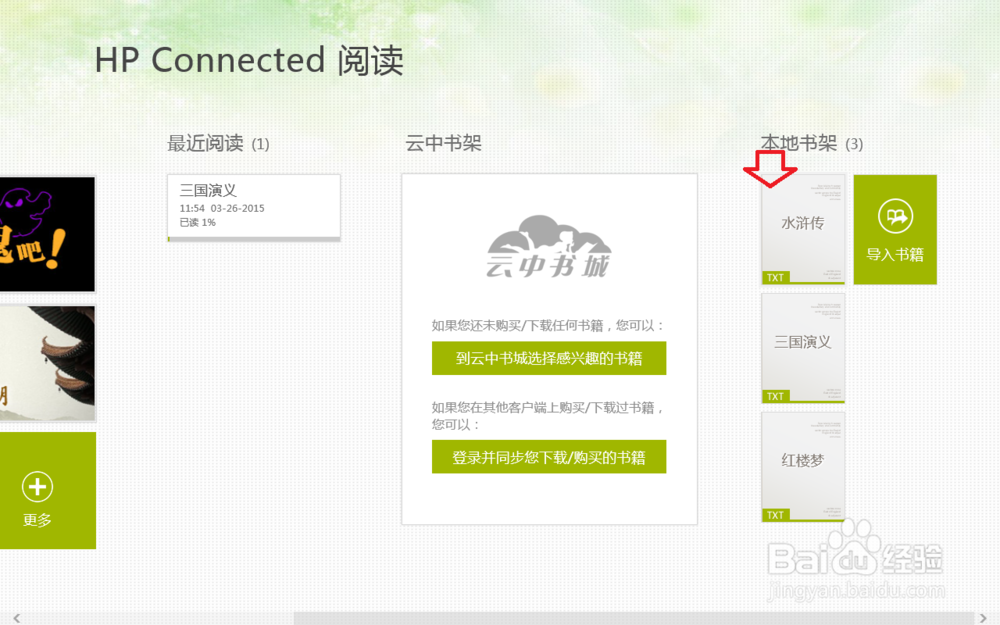
4、4.点击“水浒传”,就进入了该书的阅读模式,此时我们可以改变阅读时的字体大小,选择目录,添加或删除书签,当然也可以选择阅读的模式如黄昏、夜间等。




5、5.但是并不是所有的TXT的文件都会自动在“HP connected 阅读器”中形成目录。没有目录,阅读是很麻烦的。因此我们有时必须对TXT文件进行适当的编辑,给章节加上第一回或第一章等字眼(“HP connected 阅读器”应用不能智能识别如“节”等字眼),但如果章节很多,某些字眼又不能被阅读器智能识别,我们就需要批量的修改那些字眼。
6、6.比如第?节不能被阅读器识别,我们需要改所有的“第?节”为:第?回“。操作如下:打开文本,全选复制后粘贴到word空白文档中。


7、7.粘贴完成后,在word中点击“查找和替换”,使用通配符,查找内容为“第?节”,替换为“第?回”,点击全部替换,直至完成。

8、8.替换全部完成后,全选复制word中的文件复制到原txt中覆盖掉原来的文字。
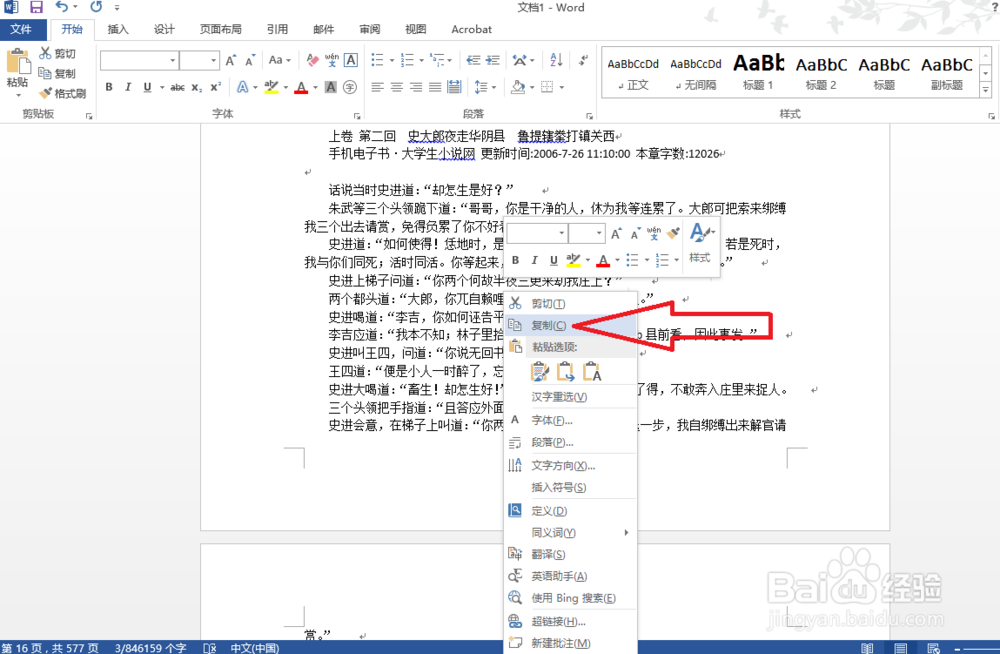

9、于是重新在hp阅读器中载入新的txt电子书,目录就自动被识别了。当然有些TXT文件必须手动编辑。
声明:本网站引用、摘录或转载内容仅供网站访问者交流或参考,不代表本站立场,如存在版权或非法内容,请联系站长删除,联系邮箱:site.kefu@qq.com。
阅读量:192
阅读量:44
阅读量:175
阅读量:25
阅读量:26